Środowisko wykonawcze Java SE 6, które zostało dostarczone z wcześniejszymi wersjami OS X i które było dostępne na żądanie dla użytkowników Lion, jest ostatnią wersją oficjalnie wspieraną przez Apple w systemie OS X, ale nie oznacza to, że Java dla OS X nie działa. Firma macierzysta Javy Oracle przejęła stery dla rozwoju Javy w OS X, a wczoraj ogłosiła pierwszą wersję nadchodzącego środowiska wykonawczego Java SE 7 dla OS X.
Ta aktualizacja jest dobrą wiadomością dla programistów Java i dla użytkowników końcowych, którzy uruchamiają kod Java na systemach Mac, ponieważ jest to pierwszy krok dla systemu OS X do zachowania najnowszej wersji Java w systemie OS X.

Chociaż jest to dobra wiadomość dla OS X, jeśli planujesz wypróbować oprogramowanie, to są pewne szczegóły dotyczące wydania Java 7, które powinieneś wiedzieć. Po pierwsze aktualizacja dotyczy wyłącznie systemu OS X 10.7 Lion i nie będzie instalowana w innych wersjach systemu OS X. Podczas instalacji instalowane jest osobne środowisko wykonawcze Java i zestaw programistyczny w systemie wraz z innymi użytkownikami, w wyniku czego aby skopiować zainstalowany plik JDK do innej wersji OS X, możesz napotkać problemy.
Wymagania systemowe dla środowiska wykonawczego Java mogą w przyszłości zmienić się na Snow Leopard, ale biorąc pod uwagę, że na razie to tylko Lion sugeruje, że obsługa wcześniejszych wersji OS X najprawdopodobniej nie nadejdzie zbyt wcześnie.
Oprócz tego, że jest to tylko Lion, ta wersja Java ma być raczej środowiskiem programistycznym do tworzenia aplikacji Java, niż oficjalnym publicznym wydaniem tego oprogramowania. Dlatego też, mimo że można go używać do uruchamiania i testowania aplikacji Java, brakuje wtyczek i infrastruktury wymaganych do uruchamiania apletów Java z przeglądarek internetowych.

Aby zainstalować zestaw rozwojowy Java 7 dla systemu OS X, pobierz pakiet instalacyjny z witryny internetowej Oracle i uruchom go. Instalator sprawdzi, czy Twój system spełnia wymagania systemowe (działa pod kontrolą systemu OS X 10.7.0 lub nowszego), a następnie umieści zestaw programistyczny Java 7 w katalogu / Library / Java / JavaVirtualMachines / obok dowolnej wersji Javy SE 6, które być może zainstalowałeś. Instalator upewni się, że środowiska wykonawcze w tym katalogu są właściwie dostępne i zakończy działanie.
Po zainstalowaniu środowiska wykonawczego Java należy upewnić się, że jest ono włączone w systemie. Aby to zrobić, przejdź do folderu / Applications / Utilities / i otwórz narzędzie Java Preferences. W sekcji Ogólne tego narzędzia powinno być włączone środowisko uruchomieniowe Java SE 7, ale prawdopodobnie wymienione poniżej inne środowiska wykonawcze Java. Następnie możesz włączyć użycie środowiska wykonawczego, przeciągając je na początek listy i włączając wszystkie środowiska wykonawcze lub odznaczając wszystkie oprócz środowiska wykonawczego Java SE 7. Jeśli musisz używać apletów sieci Web lub aplikacji Web Start, najlepszym rozwiązaniem będzie reorganizacja listy, ponieważ pozwoli to procesowi wtyczek uzyskać dostęp do zgodnych środowisk wykonawczych.
Aby sprawdzić, czy wersja Java jest najnowszą zainstalowaną właśnie instalacją, otwórz aplikację Terminal (w folderze / Applications / Utilities /) i uruchom następujące polecenie:
java -version

Po uruchomieniu tego polecenia powinny zostać wyświetlone dane wyjściowe informujące, że zainstalowana wersja środowiska wykonawczego Java jest "1.7.0_04" wraz z dodatkowymi informacjami na jego temat. W tym momencie masz zainstalowane najnowsze środowisko Java i możesz go używać do uruchamiania aplikacji Java lub wszelkich potrzebnych do tego celów programistycznych, ale pamiętaj, że te ustawienia są dla każdego użytkownika, więc będziesz musiał zapewnić Java 7 ma być włączona i być preferowanym środowiskiem uruchomieniowym dla każdego użytkownika systemu, który tego potrzebuje.
Jeśli zdecydujesz, że nie chcesz już instalować środowiska Java 7 w systemie, możesz je wyłączyć lub całkowicie odinstalować z systemu, co jest stosunkowo łatwe.
Aby wyłączyć środowisko wykonawcze, wystarczy, że powrócisz do aplikacji Preferencje Java i usuniesz zaznaczenie środowiska wykonawczego w sekcji Ogólne lub zreorganizujesz listę, aby wyprzedzić inne preferowane środowisko wykonawcze. Jeśli chcesz całkowicie usunąć środowisko wykonawcze Java 7, przejdź do katalogu Macintosh HD / Library / Java / JavaVirtualMachines / i usuń plik o nazwie "1.7.0.jdk".







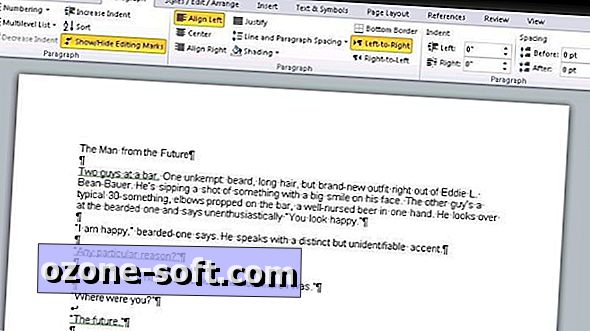





Zostaw Swój Komentarz